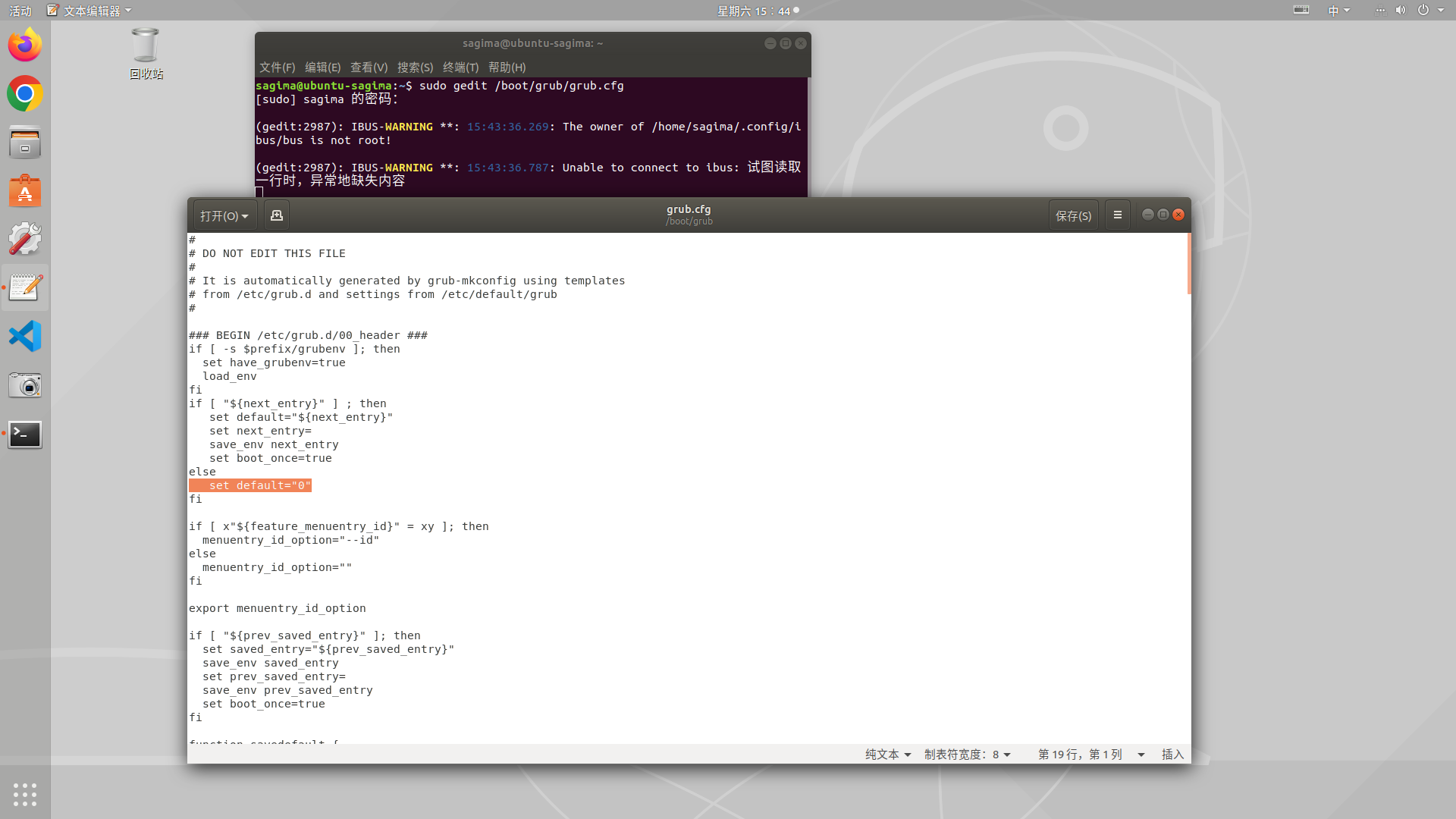Ubuntu+Windows双系统,开机默认启动项设置Windows优先 |
您所在的位置:网站首页 › 怎么设置开机启动项win10系统 › Ubuntu+Windows双系统,开机默认启动项设置Windows优先 |
Ubuntu+Windows双系统,开机默认启动项设置Windows优先
|
电脑是Ubuntu18.04+Win10双系统,开机一直都是默认先Ubuntu,Windows在最下面,有时候按下开机键一不留神就进Ubuntu了,于是寻思着在启动项中设置为默认优先Windows。 第一步:查看序号首先,重启电脑,在GUN GRUB启动项界面查看这俩系统的位置在哪里,以下图为例: Ubuntu 系统在第一个,所以位置序号为0(经典程序员排序法) Windows 10在第五个,所以位置序号为4 进入 Ubuntu 系统后,打开终端,输入 sudo gedit /boot/grub/grub.cfg就会打开/boot/grub/下grub.cfg这个文件,我们需要修改里面的参数 第三步:修改参数在文件grub.cfg里找到“set default = 0”这行代码,这个的意思就是说开机默认启动项为序号0,所以我要改为默认启动Win 10的话,就得把这个改了
然后保存文件,关闭文件,关机重启即可 第四步:重启重启电脑,会发现默认启动项变为了第五行的Win 10,大功告成
|
【本文地址】
今日新闻 |
推荐新闻 |